2019 OPEL INSIGNIA BREAK ESP
[x] Cancel search: ESPPage 127 of 361
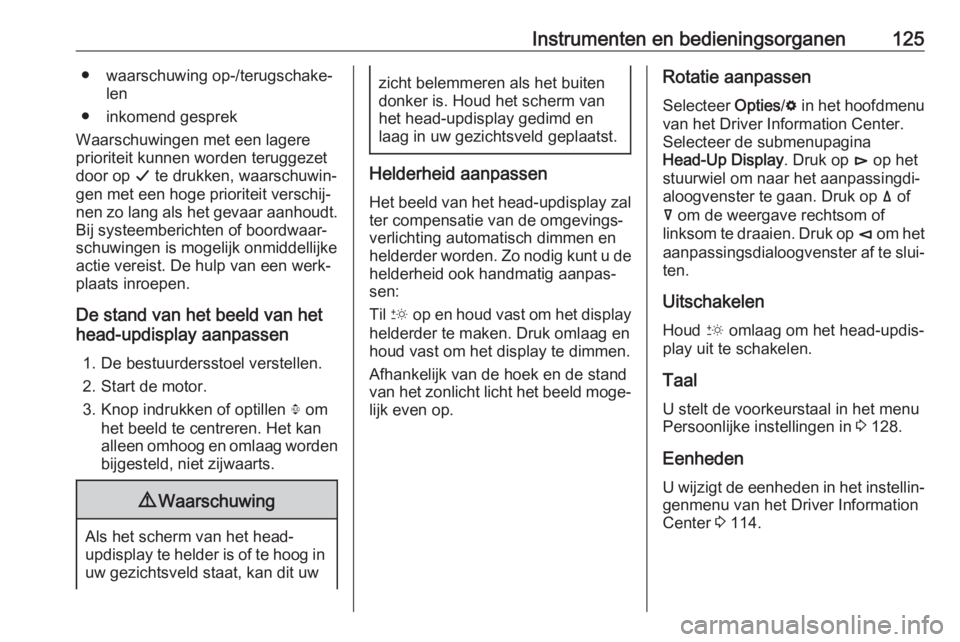
Instrumenten en bedieningsorganen125● waarschuwing op-/terugschake‐len
● inkomend gesprek
Waarschuwingen met een lagere
prioriteit kunnen worden teruggezet
door op G te drukken, waarschuwin‐
gen met een hoge prioriteit verschij‐
nen zo lang als het gevaar aanhoudt.
Bij systeemberichten of boordwaar‐
schuwingen is mogelijk onmiddellijke
actie vereist. De hulp van een werk‐
plaats inroepen.
De stand van het beeld van het
head-updisplay aanpassen
1. De bestuurdersstoel verstellen.
2. Start de motor.
3. Knop indrukken of optillen . om
het beeld te centreren. Het kan
alleen omhoog en omlaag worden bijgesteld, niet zijwaarts.9 Waarschuwing
Als het scherm van het head-
updisplay te helder is of te hoog in uw gezichtsveld staat, kan dit uw
zicht belemmeren als het buiten
donker is. Houd het scherm van het head-updisplay gedimd en
laag in uw gezichtsveld geplaatst.
Helderheid aanpassen
Het beeld van het head-updisplay zal ter compensatie van de omgevings‐
verlichting automatisch dimmen en
helderder worden. Zo nodig kunt u de
helderheid ook handmatig aanpas‐
sen:
Til & op en houd vast om het display
helderder te maken. Druk omlaag en
houd vast om het display te dimmen.
Afhankelijk van de hoek en de stand
van het zonlicht licht het beeld moge‐ lijk even op.
Rotatie aanpassen
Selecteer Opties/% in het hoofdmenu
van het Driver Information Center.
Selecteer de submenupagina
Head-Up Display . Druk op é op het
stuurwiel om naar het aanpassingdi‐
aloogvenster te gaan. Druk op ä of
å om de weergave rechtsom of
linksom te draaien. Druk op è om het
aanpassingsdialoogvenster af te slui‐ ten.
Uitschakelen Houd & omlaag om het head-updis‐
play uit te schakelen.
Taal U stelt de voorkeurstaal in het menuPersoonlijke instellingen in 3 128.
Eenheden
U wijzigt de eenheden in het instellin‐ genmenu van het Driver InformationCenter 3 114.
Page 154 of 361

152InfotainmentsysteemAfstandsbediening op stuurwiel
sKort drukken:
telefoongesprek aannemen
of actieve spraakherkenning
of onderbreek een
instructie en spreek direct
Lang indrukken: spraak‐
doorschakeling activeren
(indien ondersteund door
de telefoon)
n Indrukken: oproep
beëindigen / weigeren
of spraakherkenning
uitschakelen
of mutefunctie in- / uitschakelen
k
l Radio: indrukken om
volgende/vorige favoriet of zender te selecteren
Media: druk om volgende /
vorige nummer te kiezen
À Omhoog: volume harder zetten
Á Omlaag: volume zachter zetten
Page 159 of 361

Infotainmentsysteem157U kunt de volgende instellingen wijzi‐
gen onder Systeem:
● Tijd/datum
● Taal (Language)
● Telefoons : Verbonden/niet
verbonden telefoons weergeven
of telefoon toevoegen.
● Wi-Fi netwerken : Verbinden met
een beschikbaar Wi-Fi-netwerk.
● Wi-Fi Hotspot : Wi-Fi-services
activeren/deactiveren en naam,
wachtwoord en verbonden appa‐ raten weergeven.
● Weergave : Weergavemodus
selecteren, aanraakscherm kali‐
breren en display uitzetten.
● Privacy : Locatieservices en data‐
services activeren/deactiveren.
● Geluiden : Maximaal volume bij
starten instellen, geluidssignalen
en aanraakgeluidssignalen acti‐
veren/deactiveren.
● Spraak : Lengte van aanwijzin‐
gen, snelheid van gesproken
feedback instellen en leerpro‐ grammamodus activeren/deacti‐
veren.● Favorieten : Favorieten beheren
en aantal audiofavorieten instel‐
len.
● Info : Informatie over open
source-software en apparaatre‐
gistratie weergeven.
● Actieve toepassingen : Apps, bijv.
Klimaat of Gebruikers , stoppen.
● Fabrieksinstellingen herstellen :
Boordinstellingen terugzetten, instellingen en persoonlijke
gegevens verwijderen en stan‐ daardapps wissen.
U kunt de volgende instellingen wijzi‐
gen onder Apps:
● Android Auto : Android Auto app
activeren/deactiveren.
● Apple CarPlay : Apple CarPlay
app activeren/deactiveren.
● Audio (opties hangen af van
huidige audiobron): Geluidsin‐
stellingen, automatisch volume
wijzigen, verkeersinformatie,
koppeling DAB-FM, DAB-berich‐
ten, enz. activeren/deactiveren.● Navigatie : Navigatie-instellingen
wijzigen.
● Telefoon : Contacten sorteren,
contacten hersynchroniseren, alle contacten uit auto verwijde‐
ren, enz.
Page 164 of 361
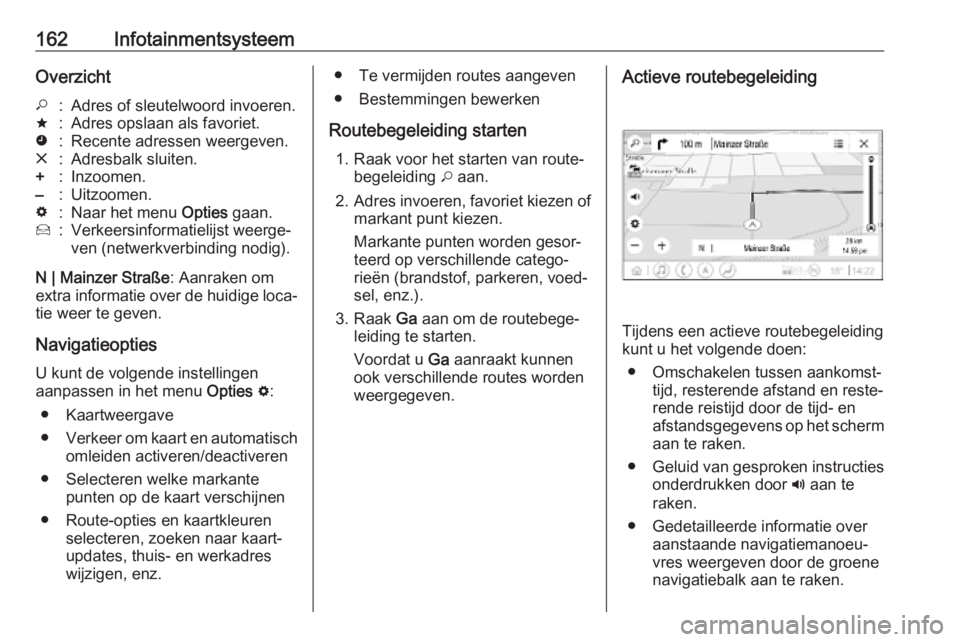
162InfotainmentsysteemOverzicht*:Adres of sleutelwoord invoeren.;:Adres opslaan als favoriet.':Recente adressen weergeven.&:Adresbalk sluiten.+:Inzoomen.–:Uitzoomen.%:Naar het menu Opties gaan.7:Verkeersinformatielijst weerge‐
ven (netwerkverbinding nodig).
N | Mainzer Straße : Aanraken om
extra informatie over de huidige loca‐
tie weer te geven.
Navigatieopties
U kunt de volgende instellingen
aanpassen in het menu Opties % :
● Kaartweergave
● Verkeer om kaart en automatisch
omleiden activeren/deactiveren
● Selecteren welke markante punten op de kaart verschijnen
● Route-opties en kaartkleuren selecteren, zoeken naar kaart‐
updates, thuis- en werkadres
wijzigen, enz.
● Te vermijden routes aangeven
● Bestemmingen bewerken
Routebegeleiding starten 1. Raak voor het starten van route‐ begeleiding * aan.
2. Adres invoeren, favoriet kiezen of
markant punt kiezen.
Markante punten worden gesor‐
teerd op verschillende catego‐
rieën (brandstof, parkeren, voed‐
sel, enz.).
3. Raak Ga aan om de routebege‐
leiding te starten.
Voordat u Ga aanraakt kunnen
ook verschillende routes worden
weergegeven.Actieve routebegeleiding
Tijdens een actieve routebegeleiding
kunt u het volgende doen:
● Omschakelen tussen aankomst‐ tijd, resterende afstand en reste‐
rende reistijd door de tijd- en
afstandsgegevens op het scherm
aan te raken.
● Geluid van gesproken instructies
onderdrukken door ? aan te
raken.
● Gedetailleerde informatie over aanstaande navigatiemanoeu‐
vres weergeven door de groene
navigatiebalk aan te raken.
Page 165 of 361

Infotainmentsysteem163U kunt gesproken instructies
opnieuw afspelen en afzonder‐
lijke navigatiemanoeuvres
verwijderen door / aan te raken.
De route wordt opnieuw bere‐
kend.
Routebegeleiding stoppen
Raak voor stoppen van een actieve
routebegeleiding & naast de groene
navigatiebalk aan.
Connected Navigation De functie Connected Navigation
omvat Live Traffic Information, geper‐ sonaliseerd zoeken en routebegelei‐
ding, anticiperende navigatie
alsmede parkeerinformatie en infor‐
matie over brandstofprijzen.
Live Traffic De functie Connected Navigation
geeft in real time verkeersinformatie
over bijvoorbeeld files en wegwerk‐ zaamheden. Raak voor weergeven
van de verkeersinformatielijst 7 op
het navigatiescherm aan. Verkeers‐
informatie langs de route en in debuurt verschijnt als een lijst. Op het
navigatiescherm worden wegwerk‐
zaamheden aangegeven door
verkeersborden en de verkeersdicht‐
heid wordt aangegeven door oranje
en rode wegen. De verkeersdichtheid wordt ook aangegeven wanneer de
verkeersinformatielijst leeg is
vanwege geen incidenten als
wegwerkzaamheden of ongevallen.
Let op
Bij gebruik van de functie Connected
Navigation verbruikt u OnStar-data
of mobiele data. Hierbij kunnen er
extra kosten ontstaan.
Netwerkverbinding
Om de functie Connected Navigation
te kunnen gebruiken is een netwerk‐
verbinding nodig. Hiervoor kunt u
OnStar of een mobiele hotspot, bijv.
een mobiele telefoon, gebruiken.
Bij verbinding met een hotspot
verschijnt het Wi-Fi-symbool op de
onderste balk. Als er een mobiele
telefoon is verbonden via Bluetooth,
verschijnt het Wi-Fi-symbool maargedurende enkele seconden. Het
Wi-Fi -symbool verschijnt op het uitge‐
breide statusscherm.
Connected Navigation wordt aange‐
geven door het woord LIVE op het
verkeerssymbool 7 op het navigatie‐
scherm.
Let op
Wanneer er geen verkeersinforma‐
tie beschikbaar is, hoewel LIVE op
het verkeerssymbool 7 verschijnt,
is de netwerkverbinding mogelijk
onderbroken. Wacht enkele minuten
totdat de netwerkverbinding er weer
is.
Gepersonaliseerd zoeken en
routebegeleiding
De functie Connected Navigation
omvat gepersonaliseerd zoeken en
routebegeleiding. Het systeem leert
het patroon van de bestuurder en
suggereert routes en markante
punten die bij de specifieke behoeften
en interesses van de bestuurder
passen.
Page 166 of 361

164InfotainmentsysteemAnticiperende navigatieAnticiperende navigatie is een geper‐
sonaliseerde en steeds handiger
functie die gangbare bestemmingen
zoals thuis en werk detecteert. Daar‐
bij begrijpt de functie Anticiperende
navigatie de patronen van de
bestuurder en gebruikt historische rij- en verkeersgegevens om gebruike‐
lijke rijsituaties te voorspellen.
De functie Anticiperende navigatie
kan worden geactiveerd of gedeacti‐
veerd in het menu Instellingen. Ga
voor het menu Instellingen naar het
Opties menu % op het navigatie‐
scherm en selecteer Instellingen.
Parkeerinformatie en
brandstofprijzen
De functie Connected Navigation
geeft parkeerinformatie en informatie
over brandstofprijzen. Wanneer de
auto een dichtbevolkte bestemming
bereikt en als het systeem dat de
parkeerruimte mogelijk beperkt is, zal
het proberen nabijgelegen parkeer‐
bestemmingen met prijsinformatieweer te geven mits beschikbaar. De
functie geeft ook brandstofprijzen in real time aan mits beschikbaar.
Raak voor het weergeven van de
parkeertarieven en brandstofprijzen
alsmede de openingstijden en tele‐
foonnummers, mits beschikbaar, het
markante punt op de kaart aan of
bekijk de resultaten van de zoekop‐
dracht naar markante punten.
Online-kaartupdates
De navigatiekaart kan worden geüp‐
datet wanneer er een nieuwe versie
beschikbaar is. De updates zijn ook
gebaseerd op de rijpatronen van de
bestuurder door te kijken naar upda‐
tes van typisch gereden plekken.
Om de navigatiekaart te kunnen
updaten is een netwerkverbinding
nodig. Of de kaartgegevens up to
date zijn, wordt aangegeven in het
menu Instellingen in het menu Opties
% . Desgewenst kunt u automatische
kaartupdates activeren. Ook
verschijnt er een bericht als de update
groter is dan 250 MB.Spraakherkenning
Algemene informatie
Geïntegreerde spraakherkenning Deze app werkt alleen bij Multimedia
Navi Pro.
Met de geïntegreerde spraakherken‐
ning van het Infotainmentsysteem
kunt u diverse functies van het Info‐
tainmentsysteem met uw stem bestu‐
ren. Deze herkent commando's en
cijferreeksen. De instructies en cijfer‐ reeksen kunnen zonder pauze tussen
de afzonderlijke woorden worden
uitgesproken.
Bij onjuist gebruik of onjuiste
commando's geeft de spraakherken‐
ning visuele en/of akoestische feed‐
back en wordt u gevraagd het gewen‐ ste commando te herhalen. Boven‐
dien bevestigt de spraakherkenning
belangrijke instructies en stelt zo
nodig een vraag hierover.
Er zijn verschillende manieren om
commando's voor het uitvoeren van
de gewenste acties uit te spreken.
Page 167 of 361
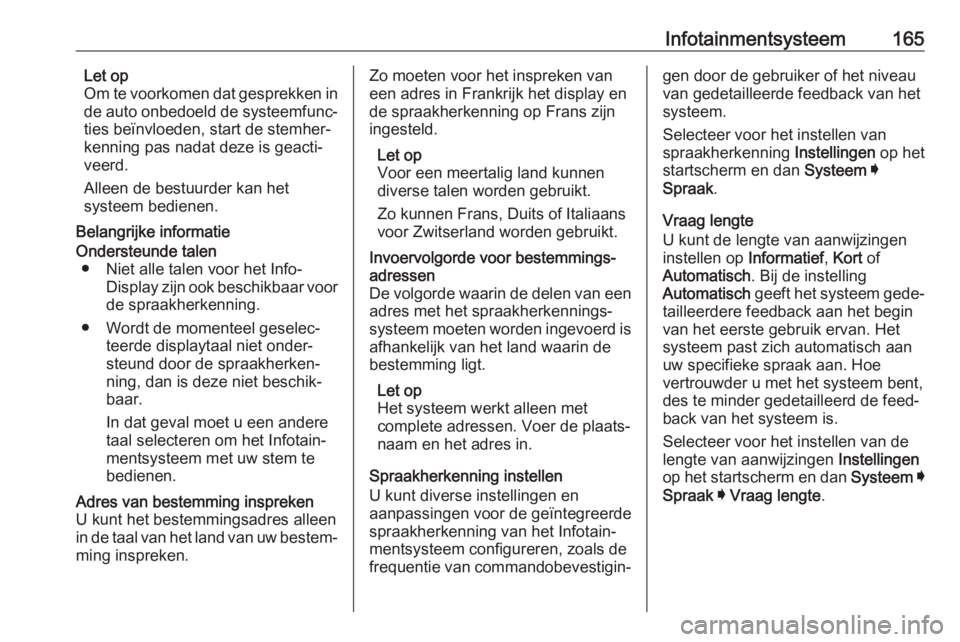
Infotainmentsysteem165Let op
Om te voorkomen dat gesprekken in
de auto onbedoeld de systeemfunc‐ ties beïnvloeden, start de stemher‐
kenning pas nadat deze is geacti‐
veerd.
Alleen de bestuurder kan het
systeem bedienen.
Belangrijke informatieOndersteunde talen ● Niet alle talen voor het Info- Display zijn ook beschikbaar voor
de spraakherkenning.
● Wordt de momenteel geselec‐ teerde displaytaal niet onder‐
steund door de spraakherken‐
ning, dan is deze niet beschik‐
baar.
In dat geval moet u een andere taal selecteren om het Infotain‐ mentsysteem met uw stem tebedienen.Adres van bestemming inspreken
U kunt het bestemmingsadres alleen
in de taal van het land van uw bestem‐ ming inspreken.Zo moeten voor het inspreken van
een adres in Frankrijk het display en
de spraakherkenning op Frans zijn
ingesteld.
Let op
Voor een meertalig land kunnen diverse talen worden gebruikt.
Zo kunnen Frans, Duits of Italiaans
voor Zwitserland worden gebruikt.Invoervolgorde voor bestemmings‐
adressen
De volgorde waarin de delen van een adres met het spraakherkennings‐systeem moeten worden ingevoerd is
afhankelijk van het land waarin de
bestemming ligt.
Let op
Het systeem werkt alleen met
complete adressen. Voer de plaats‐
naam en het adres in.
Spraakherkenning instellen
U kunt diverse instellingen en
aanpassingen voor de geïntegreerde
spraakherkenning van het Infotain‐
mentsysteem configureren, zoals de
frequentie van commandobevestigin‐
gen door de gebruiker of het niveau
van gedetailleerde feedback van het systeem.
Selecteer voor het instellen van
spraakherkenning Instellingen op het
startscherm en dan Systeem I
Spraak .
Vraag lengte
U kunt de lengte van aanwijzingen
instellen op Informatief, Kort of
Automatisch . Bij de instelling
Automatisch geeft het systeem gede‐
tailleerdere feedback aan het begin
van het eerste gebruik ervan. Het
systeem past zich automatisch aan
uw specifieke spraak aan. Hoe
vertrouwder u met het systeem bent,
des te minder gedetailleerd de feed‐
back van het systeem is.
Selecteer voor het instellen van de
lengte van aanwijzingen Instellingen
op het startscherm en dan Systeem I
Spraak I Vraag lengte .
Page 168 of 361
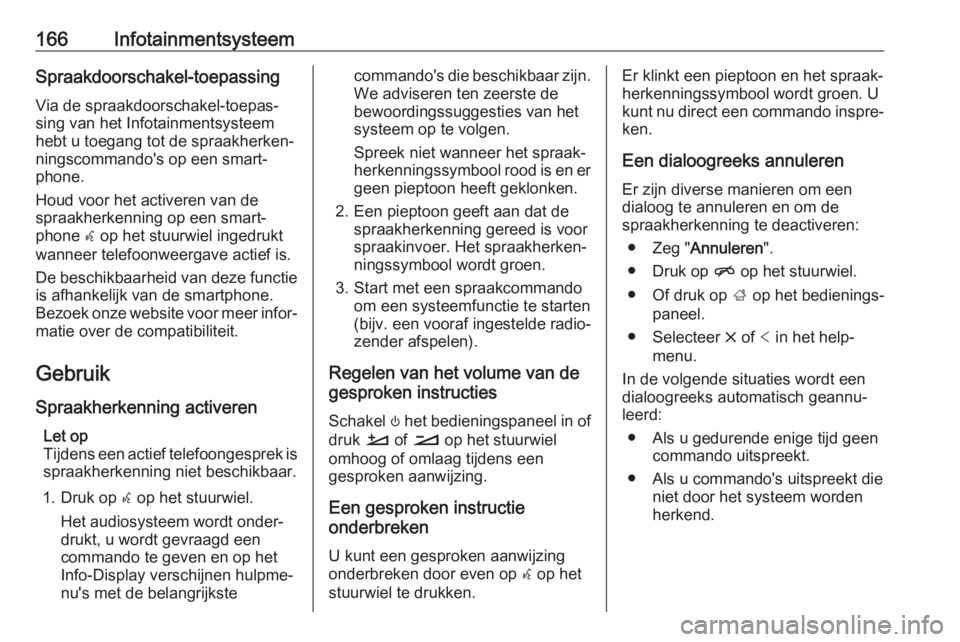
166InfotainmentsysteemSpraakdoorschakel-toepassingVia de spraakdoorschakel-toepas‐
sing van het Infotainmentsysteem
hebt u toegang tot de spraakherken‐
ningscommando's op een smart‐
phone.
Houd voor het activeren van de
spraakherkenning op een smart‐
phone w op het stuurwiel ingedrukt
wanneer telefoonweergave actief is.
De beschikbaarheid van deze functie is afhankelijk van de smartphone.
Bezoek onze website voor meer infor‐
matie over de compatibiliteit.
GebruikSpraakherkenning activeren Let op
Tijdens een actief telefoongesprek is
spraakherkenning niet beschikbaar.
1. Druk op w op het stuurwiel.
Het audiosysteem wordt onder‐
drukt, u wordt gevraagd een
commando te geven en op het
Info-Display verschijnen hulpme‐
nu's met de belangrijkstecommando's die beschikbaar zijn. We adviseren ten zeerste de
bewoordingssuggesties van het systeem op te volgen.
Spreek niet wanneer het spraak‐
herkenningssymbool rood is en er
geen pieptoon heeft geklonken.
2. Een pieptoon geeft aan dat de spraakherkenning gereed is voor
spraakinvoer. Het spraakherken‐
ningssymbool wordt groen.
3. Start met een spraakcommando om een systeemfunctie te starten(bijv. een vooraf ingestelde radio‐
zender afspelen).
Regelen van het volume van de
gesproken instructies
Schakel ) het bedieningspaneel in of
druk À of Á op het stuurwiel
omhoog of omlaag tijdens een
gesproken aanwijzing.
Een gesproken instructie
onderbreken
U kunt een gesproken aanwijzing
onderbreken door even op w op het
stuurwiel te drukken.Er klinkt een pieptoon en het spraak‐
herkenningssymbool wordt groen. U
kunt nu direct een commando inspre‐ ken.
Een dialoogreeks annuleren
Er zijn diverse manieren om een
dialoog te annuleren en om de
spraakherkenning te deactiveren:
● Zeg " Annuleren ".
● Druk op n op het stuurwiel.
● Of druk op ; op het bedienings‐
paneel.
● Selecteer & of < in het help-
menu.
In de volgende situaties wordt een
dialoogreeks automatisch geannu‐
leerd:
● Als u gedurende enige tijd geen commando uitspreekt.
● Als u commando's uitspreekt die niet door het systeem worden
herkend.